
Mozilla ha desatado la furia de la comunidad de Firefox denegando la posibilidad de desactivar con facilidad la arquitectura multiproceso dentro de su más reciente navegador, Firefox 68. Electrolysis, conocido así por su nombre clave, permite una mayor estabilidad como rendimiento al navegar. En este tutorial te enseño como minimizar esa ejecución de procesos, más no erradicarla por completo.
Hace unas semanas Mozilla lanzó la versión de Firefox 68 con cambios que, de manera inesperada, hizo confundir a muchos de sus usuarios, pues ya no era posible deshabilitar el multiproceso dentro de las configuraciones del navegador. De hecho, hace más de año y medio publiqué una entrada en el que mostré cómo desactivar el multiproceso en Firefox Quantum.
Para los más avispados y seguidores anónimos del blog, se habrán dado cuenta que hace unas semanas edité la misma entrada, aclarando lo sucedido y lo qué no se podía a hacer a partir de Firefox 68. Pues bien, eso ha llegado a su fin.
Hoy te enseñaré a minimizar esos procesos en la versión más reciente de Firefox, pero que, sin embargo, me debo obligado a notificarte que conllevará un riesgo. Nada grave, pero que puede reducir tu experiencia a la hora de usar y navegar en Firefox. Estas son:
• Primero, el navegador se volverá más inestable y menos seguro.
• Segundo, varias características de Firefox dejará de funcionar inmediatamente, como la lectura de archivos PDF dentro del navegador.
• Tercero, minimizar el número de procesos en Firefox hará que disminuya el uso de memoria RAM, pero no deshabilitará el multi-process (multiproceso de Firefox).
Bien, ahora ya sabes lo qué ocurrirá en caso de que quieras seguir con el tutorial. ¿Empezamos?
ATENCIÓN: El siguiente tutorial presenta al usuario una solución en la disminución de procesos de contenido en Firefox. No me hago responsable de los hechos o de un mal seguimiento en lo pasos en la realización de este tutorial. Queda bajo tu responsabilidad cualquier modificación que hagas en tu navegador.
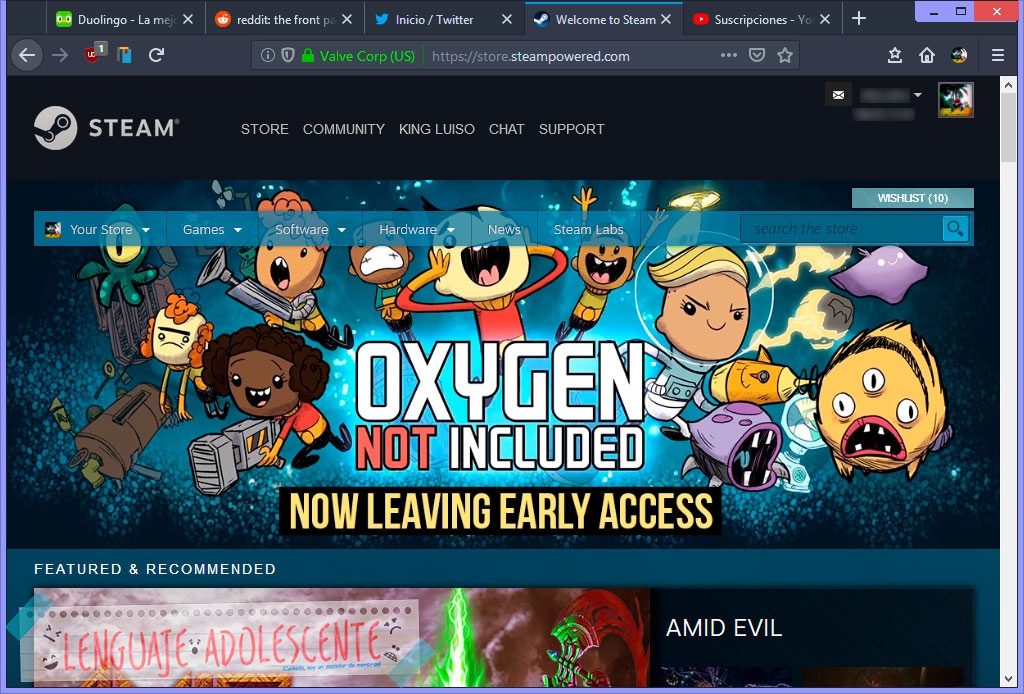
Para la realización de este tutorial dejé abierto cinco pestañas para mirar más de cerca el consumo de memoria RAM que drena Firefox 68 a nuestros equipos, estas son:
• Duolingo.
• Reddit.
• Twitter.
• Steam.
• YouTube.
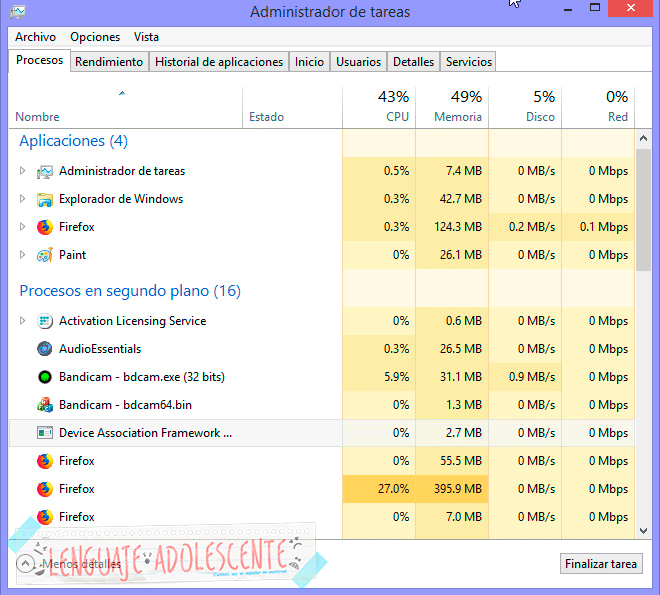
Uso de RAM: 523.3 MB
Paso 1: Abre una nueva pestaña en el navegador y escribe about:config. Haz clic en ¡Acepto el riesgo!
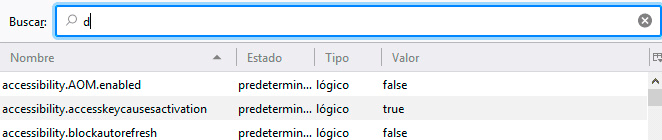
Paso 2: En la barra Buscar escribe lo siguientes comandos cambiando el valor de todos por false.
*Este valor se encuentra por defecto en 1, en caso de que esté en 0, cámbialo a 1.
Paso 3: Reinicia el navegador presionando ctrl + alt + q o, simplemente, haz click en el botón cerrar.
¡Y listo!
Tendrás que ver en tu Administrador de tareas algo similar así:
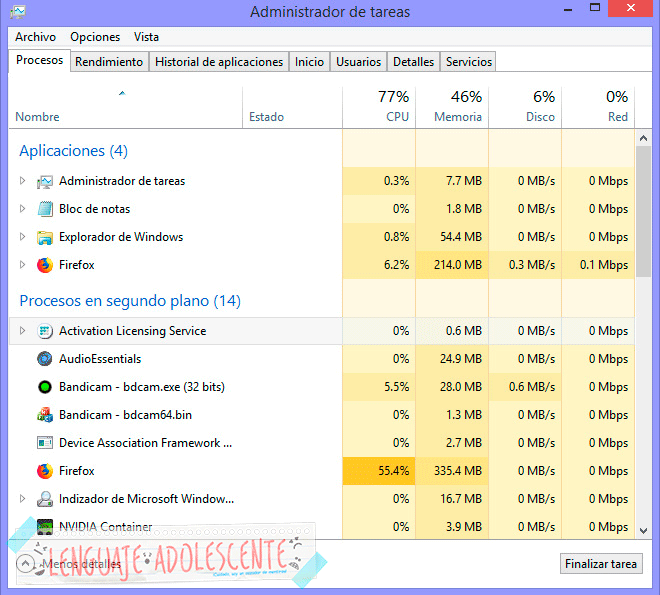
Uso de RAM: 586.2 MB
Como se puede ver, los procesos remotos cambiaron de 4 a 1. Aunque de manera inesperada aumentó el uso de memoria RAM. Pero no tienes que preocuparte, ya que el consumo variará en cada momento.
Ahora bien, ¿Es posible comprobar el número de procesos activos? Sí, tan solo tendrás que abrir otra pestaña en Firefox y escribir en la barra de búsqueda lo siguiente: about:support. Deslízate sobre la página y, en la sección remote processes, podrás comprobar el número de procesos remotos activos.
Aquí te dejo una imagen del antes y después al cambiar los parámetros del paso 2:

Quiero que sepas que hay maneras de desactivar el multiproceso en el más reciente Firefox 68. ¿Cómo? Estableciendo una cadena a través de la variable de entorno de Windows. Sin embargo, esto parece solo funcionar en sistemas operativos que corren con Windows 7. Y, sinceramente, nunca en mi vida he llegado usar variables de entornos para solucionar problemas en algún programa conflictivo.
Aquí te dejo el enlace por si quieres animarte a realizar el proceso, pero ahora está en ti descubrir cómo funcionan los variables de entorno.
¡Hasta la próxima, adolescentes!

No hay comentarios.:
Publicar un comentario
Comentario, duda, pregunta o crítica. Lo que quieras.